CITIZENFIRST
всех захакирую!
Приветствую всех читателей, python ls - курс уроков по python3 от "Привет мир" до наложения вотермарки на изображение.
Прежде всего хотелось бы начать с установки программного обеспечения для удобного программирования. Многие кто начинал писать на python использовали ide PyCharm от JetBrains да, она удобная, но я вскоре отказался от ее использования, из-за медленной работы при открытии большого кода.
Я же в этом курсе буду использовать Visual studio code она поддерживает только x64 дистрибутивы систем, но я думаю что x32 уже давно не используют.
Перейдем к установке всего добра.
С сайта python.org качаем версию 3.6.3.
Во время установки нужно быть осторожным ибо можно установить неправильно и будет сложно.
При установке нужно в обязательном порядке ПОСТАВИТЬ галочку "add to system path"

и запомнить куда именно вы установили питон.
После установки нужно перезагрузить пк, ибо даже в виндовс 10 нет применения path на лету.
После перезагрузки вы можете проверить работу питона выполнив в командой строке пользователя "python" и для примера "print("123")"

если у вас что то похожее, то можете приступать к установке Visual Studio Code с офф сайта майкрософт ( code.visualstudio.com/ )
После установки создайте на диске С для примера папку python и в ней создайте файл first.py, откройте его и напишите print("123") если все хорошо - программа предложит вам установить 3 дополнения для работы с питоном после их установки вы можете полноценно работать с питоном.
Перейдите в вид -> включить терминал
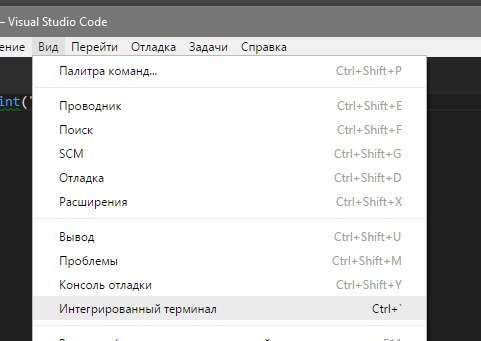
после этого вы сможете в терминале написать "cd c:/python" и написать python first.py
получится что то такое:
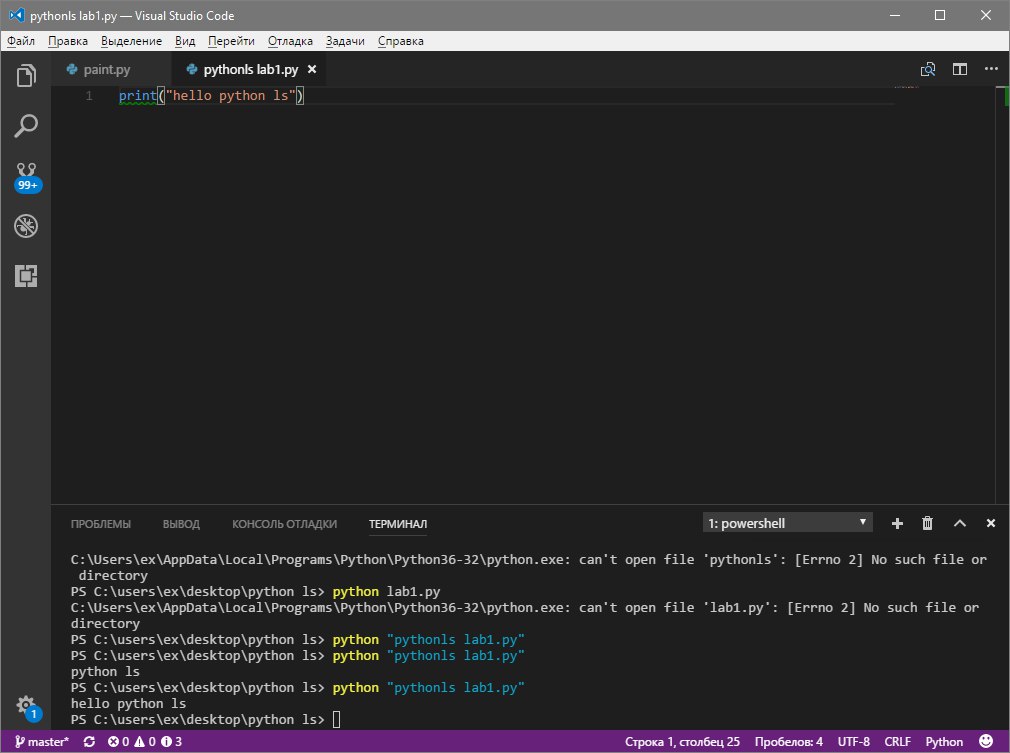
На этом думаю можно закончить, пишите в комментариях что у вас получается.
Прежде всего хотелось бы начать с установки программного обеспечения для удобного программирования. Многие кто начинал писать на python использовали ide PyCharm от JetBrains да, она удобная, но я вскоре отказался от ее использования, из-за медленной работы при открытии большого кода.
Я же в этом курсе буду использовать Visual studio code она поддерживает только x64 дистрибутивы систем, но я думаю что x32 уже давно не используют.
Перейдем к установке всего добра.
С сайта python.org качаем версию 3.6.3.
Во время установки нужно быть осторожным ибо можно установить неправильно и будет сложно.
При установке нужно в обязательном порядке ПОСТАВИТЬ галочку "add to system path"

и запомнить куда именно вы установили питон.
После установки нужно перезагрузить пк, ибо даже в виндовс 10 нет применения path на лету.
После перезагрузки вы можете проверить работу питона выполнив в командой строке пользователя "python" и для примера "print("123")"

если у вас что то похожее, то можете приступать к установке Visual Studio Code с офф сайта майкрософт ( code.visualstudio.com/ )
После установки создайте на диске С для примера папку python и в ней создайте файл first.py, откройте его и напишите print("123") если все хорошо - программа предложит вам установить 3 дополнения для работы с питоном после их установки вы можете полноценно работать с питоном.
Перейдите в вид -> включить терминал
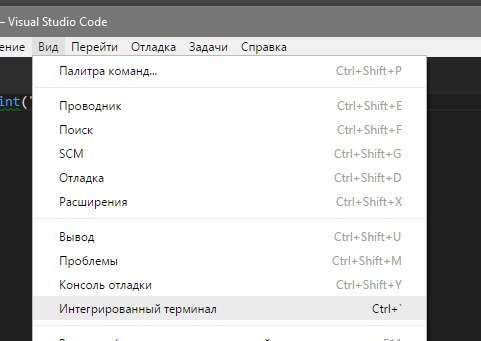
после этого вы сможете в терминале написать "cd c:/python" и написать python first.py
получится что то такое:
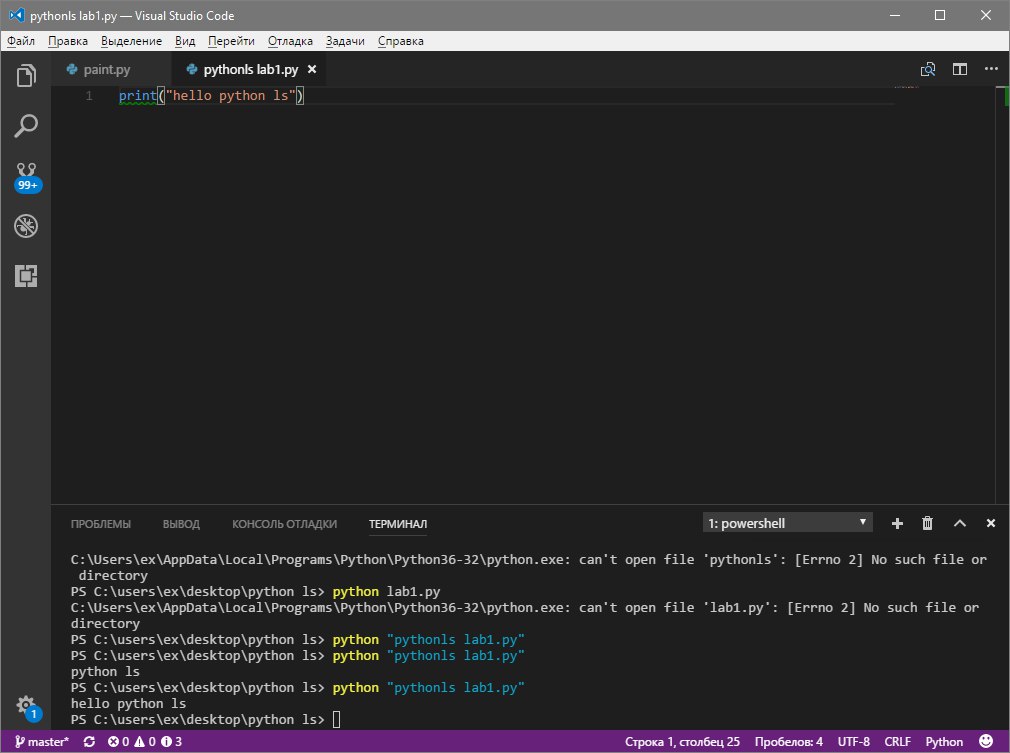
На этом думаю можно закончить, пишите в комментариях что у вас получается.
Последнее редактирование:

